Les pilotes de périphériques sont le composant le plus vital derrière le fonctionnement d’un ordinateur car ils aident à piloter le système. Bien que vous puissiez installer, supprimer ou mettre à jour des pilotes à l’aide de Gestionnaire d’appareils, cet outil ne vous donne pas toute la liste et les détails techniques des pilotes installés sur votre Image Windows.
Pour obtenir la description complète des pilotes installés, nous pouvons utiliser WindowsPowerShell applets de commande. Get-WindowsDriver est un tel PowerShell applet de commande qui affiche les informations racine de base des pilotes ; pour les pilotes tiers et les pilotes installés par défaut ; dans différents scénarios.
Dans cet article, nous verrons comment vous pouvez utiliser cette applet de commande pour extraire des informations sur les pilotes de votre Windows 11/10/8.1/7.
Obtenir la liste des pilotes installés à l’aide de PowerShell
1. Rechercher WindowsPowerShell. Dans les résultats, faites un clic droit sur WindowsPowerShell et sélectionnez Exécuter en tant qu’administrateur. Si vous êtes invité à entrer le mot de passe du compte d’utilisateur, fournissez-le.
2. Ensuite, dans le WindowsPowerShell fenêtre, vous pouvez taper cette applet de commande, après avoir fait un choix sur les paramètres, et appuyez sur la touche Entrée. L’applet de commande générale ressemble à ceci :
Get-WindowsDriver -Online [-All] [-Driver <String> ] [-LogLevel <LogLevel> {Errors | Warnings | WarningsInfo} ] [-LogPath <String> ] [-ScratchDirectory <String> ] [-SystemDrive <String> ] [-WindowsDirectory <String> ] [ <CommonParameters>]

Voici comment faire varier les paramètres (montré dans [ ]) selon votre condition:
-En ligne : spécifie que l’action doit être effectuée sur le système d’exploitation en cours d’exécution sur l’ordinateur local.
-Tous : incluez-le pour afficher des informations sur les pilotes par défaut. Si vous ne spécifiez pas ce paramètre, seuls les pilotes tiers et répertoriés.
Par exemple-
PS C:\> Get-WindowsDriver –Online -All
-Pilote : spécifie le fichier .inf ou le dossier contenant les fichiers .inf des pilotes sur lesquels vous souhaitez obtenir des informations détaillées. Lorsque vous spécifiez un dossier, les fichiers .inf qui ne sont pas des packages de pilotes valides sont ignorés.
Par exemple-
PS C:\> Get-WindowsDriver –Path "c:\offline" –Driver "OEM1.inf"
-LogLevel
1 = Erreurs uniquement
2 = Erreurs et avertissements
3 = Erreurs, avertissements et informations
4 = Toutes les informations répertoriées précédemment, plus la sortie de débogage
Par exemple-
PS C:\> Get-WindowsDriver –Path "c:\offline" –LogLevel "1"
-LogPath<String> : Specifies the full path and file name to log to. If not set, the default is %WINDIR%\Logs\Dism\dism.log.
For example-
PS C:\> Get-WindowsDriver –Path "c:\offline" –LogPath "C:\DriversInfo"
-Chemin : Vous pouvez modifier ce paramètre pour spécifier le chemin d’accès complet au répertoire racine de l’image Windows hors ligne sur laquelle les pilotes sont chargés.
Par exemple, pour obtenir des informations détaillées sur le pilote Usb.inf dans une image Windows montée, utilisez cette commande :
PS C:\> Get-WindowsDriver –Path "c:\offline" –Driver "c:\drivers\Usb\Usb.inf"
-ScratchDirectory : Ce paramètre indique un répertoire temporaire qui sera utilisé lors de l’extraction des fichiers à utiliser lors de la maintenance. Le répertoire doit exister localement. S’il n’est pas spécifié, le Windows\%Temp% sera utilisé, avec un nom de sous-répertoire d’une valeur hexadécimale générée aléatoirement pour chaque exécution de DISME. Les éléments du répertoire de travail sont supprimés après chaque opération.
Par exemple-
PS C:\> Get-WindowsDriver –Online -All -ScratchDirectory "C:\Temp"
-SystemDrive



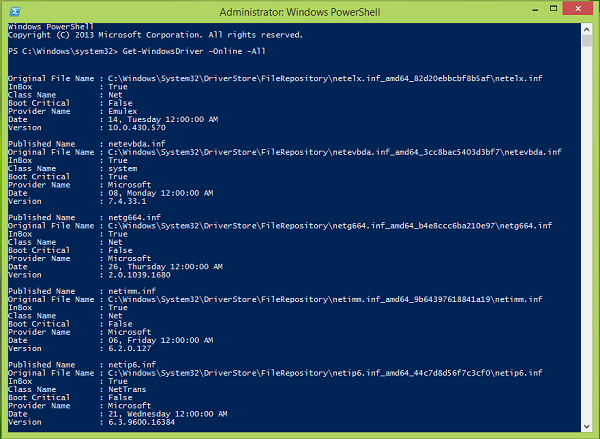
![[2023] 6 façons de copier / coller du texte brut sans formatage](https://media.techtribune.net/uploads/2021/03/5-Ways-to-Copy-Paste-Plain-Text-Without-Formatting-on-Your-Computer-shutterstock-website-238x178.jpg)






